ይህ wikiHow ባለገመድ (መደበኛ) ወይም የብሉቱዝ ጆሮ ማዳመጫ እንዴት ከኮምፒዩተር ጋር እንደሚገናኙ እና እንደ የድምጽ ውፅዓት እና ግብዓት እንደሚጠቀሙበት ያስተምራል። ብዙውን ጊዜ የጆሮ ማዳመጫው ለጨዋታዎች ወይም ለኦንላይን ግንኙነት ያገለግላል።
ደረጃ
የ 3 ክፍል 1 - የጆሮ ማዳመጫውን በኬብል በኩል ማገናኘት

ደረጃ 1. የመሣሪያውን ግንኙነት ይፈትሹ።
በጆሮ ማዳመጫዎ ዓይነት ላይ በመመስረት ከሚከተሉት ገመዶች ውስጥ አንድ ወይም ከዚያ በላይ ማየት ይችላሉ ፦
- 3.5 ሚሜ የኦዲዮ ውፅዓት - ይህ ገመድ ብዙውን ጊዜ በጆሮ ማዳመጫዎች ወይም በድምጽ ማጉያ ስርዓቶች ላይ የሚያዩት መደበኛ የኦዲዮ ውፅዓት ገመድ ነው። በኬብሉ ላይ ያለው 3.5 ሚሊሜትር አያያዥ ወደ የጆሮ ማዳመጫ ወደብ ውስጥ መግባት እና ብዙውን ጊዜ አረንጓዴ ነው። በአጠቃላይ ፣ 3.5 ሚሜ የድምጽ መውጫ ወደብ እንዲሁ የድምፅ ግቤትን (ለምሳሌ ማይክሮፎን) ይደግፋል።
- ማይክሮፎን 3.5 ሚሜ - አንዳንድ የጆሮ ማዳመጫዎች ለድምጽ ግብዓት የተለየ 3.5 ሚሜ ማገናኛ ወይም መሰኪያ አላቸው። ብዙውን ጊዜ ይህ አገናኝ ሮዝ ነው።
- ዩኤስቢ - የዩኤስቢ አያያዥ አራት ማዕዘን እና ጠፍጣፋ ነው። በኮምፒተርው የዩኤስቢ ወደብ ውስጥ ማስገባት ያስፈልግዎታል።

ደረጃ 2. የኮምፒተርውን የኦዲዮ ግብዓት ወደብ ያግኙ።
ላፕቶፖች ብዙውን ጊዜ በግራ ፣ በቀኝ ወይም በአካል ፊት የ 3.5 ሚሜ የድምፅ ውፅዓት ወደብ አላቸው። ይህ በእንዲህ እንዳለ የዴስክቶፕ ኮምፒተሮች በሲፒዩ መያዣው ፊት ወይም ጀርባ ላይ እነዚህ ወደቦች አሏቸው። የማይክሮፎኑ ወደብ ብዙውን ጊዜ ሮዝ ነው ፣ የጆሮ ማዳመጫው ወደብ አረንጓዴ ነው።
- ባለቀለም ወደብ በሌላቸው ላፕቶፖች ላይ የኦዲዮ ግቤት ወደብ በአጠገቡ ባለው የጆሮ ማዳመጫ ምስል ይጠቁማል ፣ የማይክሮፎኑ ግቤት ከእሱ ቀጥሎ የማይክሮፎን አዶ አለው።
- የዩኤስቢ ወደቦች መገኛ ከኮምፒዩተር ወደ ኮምፒዩተር ይለያያል ፣ ግን ብዙውን ጊዜ በድምጽ ወደቦች አቅራቢያ ሊያገ canቸው ይችላሉ።

ደረጃ 3. የጆሮ ማዳመጫውን ከኮምፒዩተር ጋር ያገናኙ።
የጆሮ ማዳመጫ ገመዱን በኮምፒዩተር ላይ ካለው ወደብ ወይም ቦታ ጋር ያገናኙ።

ደረጃ 4. አስፈላጊ ከሆነ የጆሮ ማዳመጫውን ከኃይል ምንጭ ጋር ያገናኙ።
ምንም እንኳን አብዛኛዎቹ ኃይላቸውን በዩኤስቢ በኩል ቢያገኙም አንዳንድ የጆሮ ማዳመጫዎች ዓይነቶች የውጭ የኃይል ምንጭ ይፈልጋሉ። አስፈላጊ ከሆነ መሣሪያውን ከውጭ የኃይል ምንጭ (ለምሳሌ ከግድግዳ መውጫ) ጋር ያገናኙት። አንዴ ከተጠናቀቀ ፣ የጆሮ ማዳመጫው በዊንዶውስ ቅንብሮች በኩል ለመዘጋጀት ዝግጁ ነው።
የ 3 ክፍል 2 - የጆሮ ማዳመጫውን በብሉቱዝ በኩል ማገናኘት

ደረጃ 1. የጆሮ ማዳመጫውን ያብሩ።
ለማብራት የጆሮ ማዳመጫውን የኃይል ቁልፍ ይጫኑ። መሣሪያው ሙሉ በሙሉ ካልሞላ ፣ በግንኙነቱ ሂደት መሣሪያው እንደበራ ለማረጋገጥ ከኃይል መሙያ ጋር ማገናኘቱ ጥሩ ሀሳብ ነው።
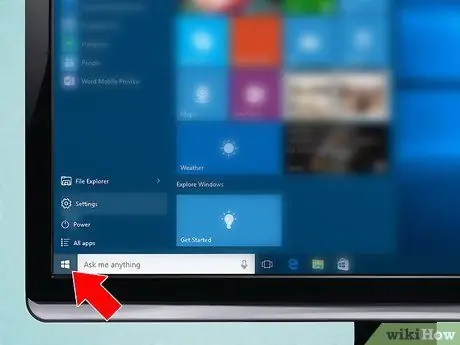
ደረጃ 2. የ “ጀምር” ምናሌን ይክፈቱ

በኮምፒተር ላይ።
በማያ ገጹ ታችኛው ግራ ጥግ ላይ ያለውን የዊንዶውስ አርማ ጠቅ ያድርጉ። የ “ጀምር” መስኮት ወዲያውኑ ይታያል።

ደረጃ 3. “ቅንጅቶች” ን ይክፈቱ

በ “ጀምር” መስኮት ታችኛው ግራ ጥግ ላይ ያለውን የማርሽ አዶ ጠቅ ያድርጉ።
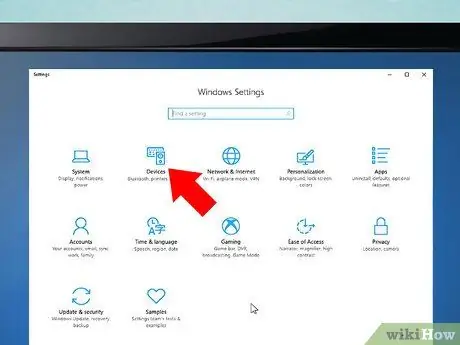
ደረጃ 4. መሣሪያዎችን ጠቅ ያድርጉ።
ይህ የኮምፒተር ማሳያ አዶ በ “ቅንብሮች” ገጽ መሃል ላይ ነው።
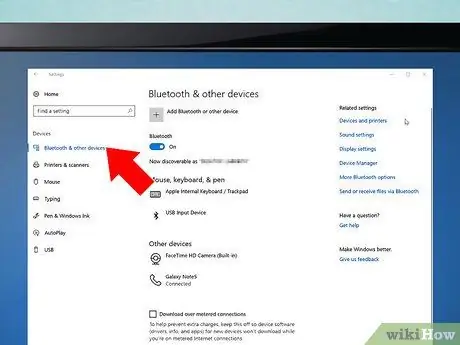
ደረጃ 5. ብሉቱዝን እና ሌሎች መሳሪያዎችን ጠቅ ያድርጉ።
በ “መሣሪያዎች” ገጽ ላይ ከላይ በግራ ጥግ ላይ ነው።
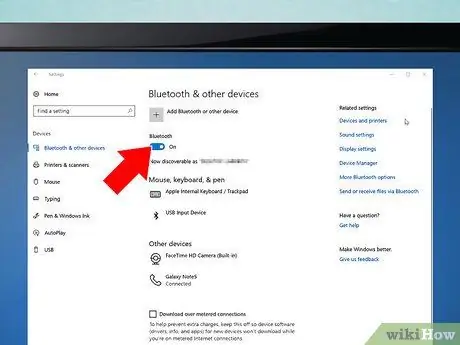
ደረጃ 6. የ “ብሉቱዝ” መቀየሪያን ጠቅ ያድርጉ

በኮምፒተር ላይ ብሉቱዝ ካልነቃ።
ይህ መቀየሪያ በገጹ አናት ላይ በሚታየው “ብሉቱዝ” ርዕስ ስር ነው። አንዴ ጠቅ ከተደረገ ፣ የመቀየሪያ ቁልፉ ወደ ንቁ ቦታ ወይም “አብራ” ይቀየራል

ማብሪያው ቀድሞውኑ ሰማያዊ (ወይም የኮምፒተርዎ ቀዳሚ ቀለም) ከሆነ ፣ ብሉቱዝ አስቀድሞ በመሣሪያው ላይ ነቅቷል።
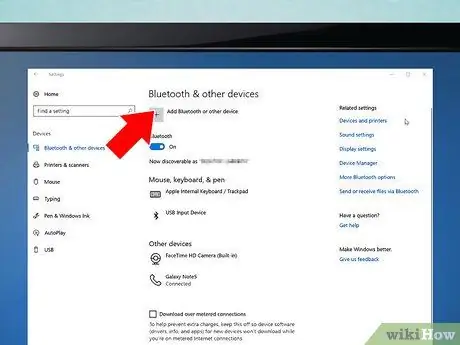
ደረጃ 7. ብሉቱዝ ወይም ሌላ መሣሪያ አክል የሚለውን ጠቅ ያድርጉ።
በገጹ አናት ላይ ነው። ከዚያ በኋላ የ “ብሉቱዝ” ምናሌ ይከፈታል።
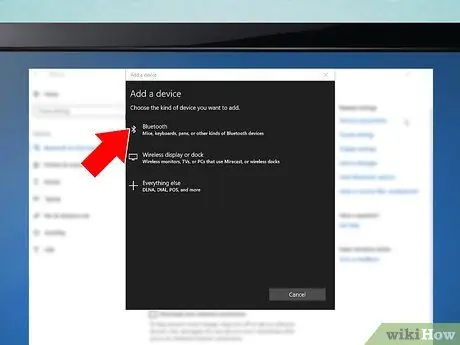
ደረጃ 8. ብሉቱዝን ጠቅ ያድርጉ።
ከ “ብሉቱዝ” ምናሌ አናት አጠገብ ነው።

ደረጃ 9. በጆሮ ማዳመጫው ላይ የማጣመሪያ አዝራሩን ይጫኑ።
የዚህ አዝራር አቀማመጥ ጥቅም ላይ የዋለው የጆሮ ማዳመጫ ሞዴል ላይ በመመስረት ይለያያል። አብዛኛውን ጊዜ ይህ አዝራር የብሉቱዝ አዶ አለው

ውስጥ ወይም በውስጡ።
የማጣመሪያ አዝራሩን ማግኘት ካልቻሉ የመሣሪያዎን መመሪያ ይፈትሹ።
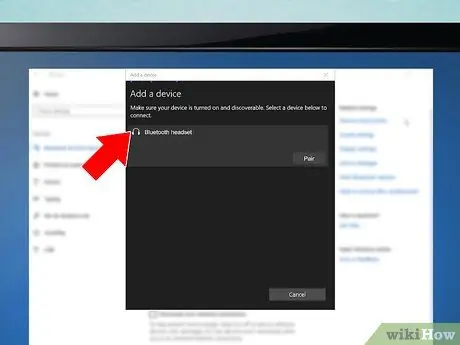
ደረጃ 10. የጆሮ ማዳመጫውን ስም ጠቅ ያድርጉ።
የመሣሪያው ስም በጥቂት ሰከንዶች ውስጥ በ “ብሉቱዝ” ምናሌ ውስጥ ይታያል። ይህ ስም ብዙውን ጊዜ የአምራቹ/የአምራቹ ስም እና የመሣሪያው ሞዴል ቁጥር ጥምረት ነው።
በምናሌው ውስጥ ስሙ ካልታየ ብሉቱዝን ያጥፉ ፣ በጆሮ ማዳመጫው ላይ ያለውን የማጣመሪያ ቁልፍ ይጫኑ እና የኮምፒተርውን ብሉቱዝ መልሰው ያብሩት።
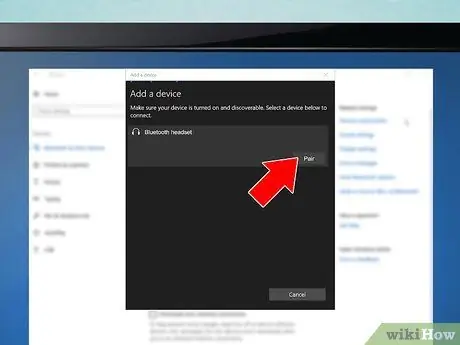
ደረጃ 11. ጥንድን ጠቅ ያድርጉ።
ይህ አዝራር ከመሣሪያው ስም በታች ነው። አንዴ ጠቅ ከተደረገ የጆሮ ማዳመጫው ከኮምፒዩተር ጋር ይገናኛል። አሁን የጆሮ ማዳመጫው በዊንዶውስ ቅንብሮች በኩል ለማዋቀር ዝግጁ ነው።
የ 3 ክፍል 3 - የዊንዶውስ ድምጽ ቅንብሮችን መለወጥ
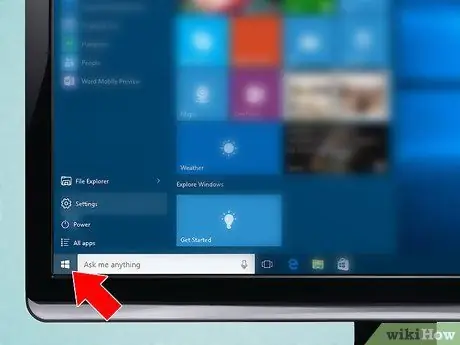
ደረጃ 1. ምናሌውን ይክፈቱ

በማያ ገጹ ታችኛው ግራ ጥግ ላይ ያለውን የዊንዶውስ አርማ ጠቅ ያድርጉ። ከዚያ በኋላ “ጀምር” ምናሌ ይከፈታል።
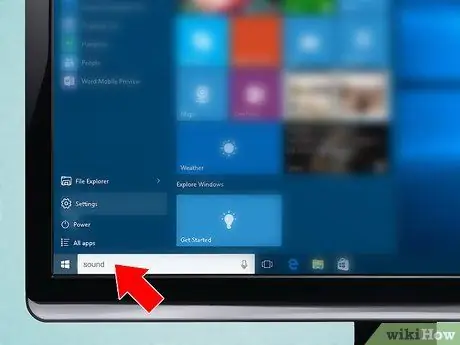
ደረጃ 2. ድምጽን በ “ጀምር” ምናሌ ውስጥ ያስገቡ።
ኮምፒዩተሩ የድምፅ አስተዳደር ፕሮግራም (“ድምጽ”) ይፈልጋል።
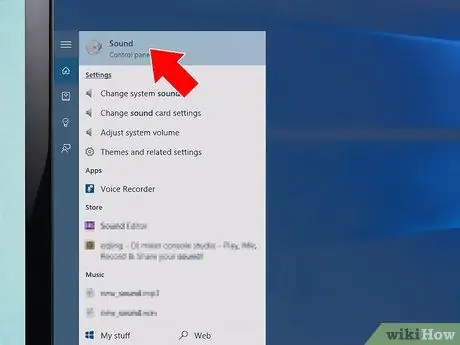
ደረጃ 3. ድምጽን ጠቅ ያድርጉ።
በ “ጀምር” መስኮት አናት ላይ የተናጋሪው አዶ ነው።
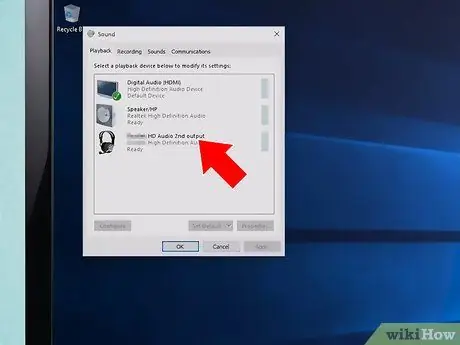
ደረጃ 4. የጆሮ ማዳመጫውን ስም ጠቅ ያድርጉ።
በመስኮቱ መሃል ላይ ታገኙታላችሁ።
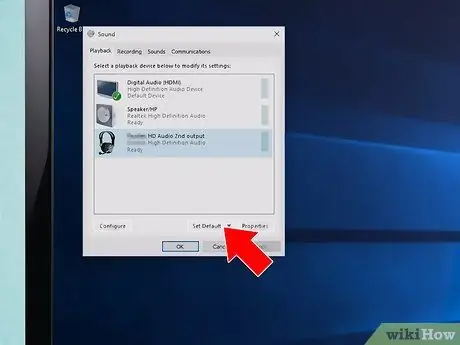
ደረጃ 5. ነባሪ አዘጋጅን ጠቅ ያድርጉ።
በመስኮቱ ታችኛው ቀኝ ጥግ ላይ ነው። አሁን የጆሮ ማዳመጫዎ ከኮምፒዩተር ጋር በሚገናኝበት ጊዜ ጥቅም ላይ የሚውለው እንደ ዋናው የድምፅ ውፅዓት መሣሪያ ሆኖ ተቀናብሯል።
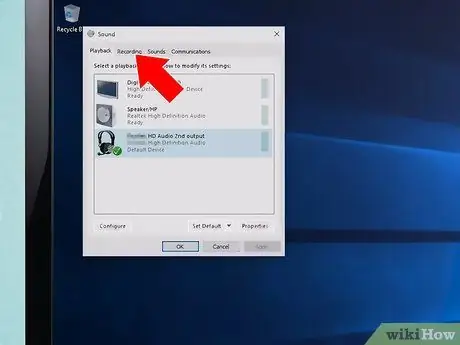
ደረጃ 6. የመቅጃ ትሩን ጠቅ ያድርጉ።
ይህ ትር በ “ድምፅ” መስኮት አናት ላይ ነው።
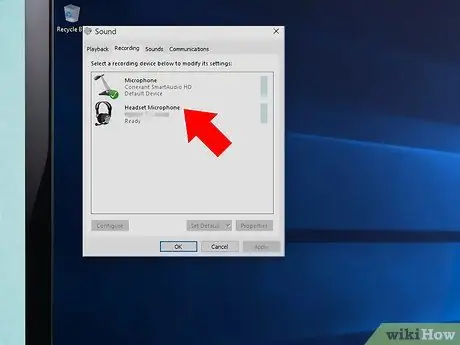
ደረጃ 7. የመሣሪያውን ስም ጠቅ ያድርጉ።
ስሙ በመስኮቱ መሃል ላይ ይታያል።
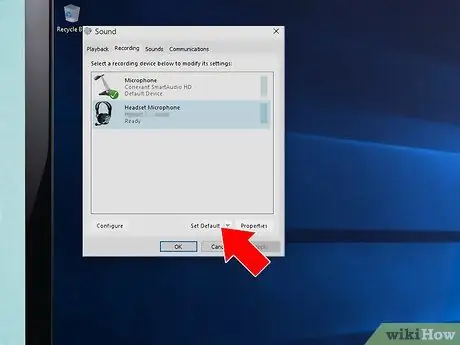
ደረጃ 8. ነባሪ አዘጋጅን ጠቅ ያድርጉ።
የጆሮ ማዳመጫው ከኮምፒዩተር ጋር ሲገናኝ እንደ ዋናው የድምፅ ግብዓት መሣሪያ (ለምሳሌ ማይክሮፎን) ሆኖ ይዘጋጃል።
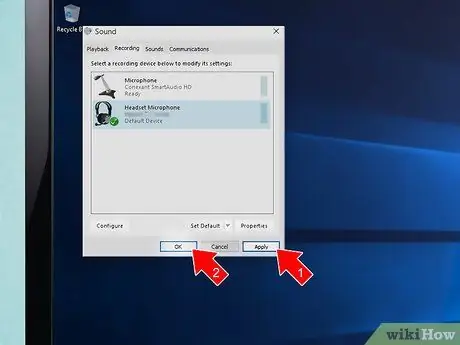
ደረጃ 9. ተግብር የሚለውን ጠቅ ያድርጉ ፣ ከዚያ ይምረጡ እሺ።
ቅንብሮቹ ይቀመጣሉ። አሁን በኮምፒተርዎ ላይ የጆሮ ማዳመጫውን ለመጠቀም ዝግጁ ነዎት።







